Creare pianeti fotografici da panorami


Link rapidi
- Perché farlo?
- Cosa serve
- Selezione della foto panoramica
- Preparare e distorcere il panorama
- Ritocchi, risoluzione problemi e varianti
Molte persone dicono scherzosamente che alcuni luoghi sono “mondi a sé stanti”. Con questo trucco di fotoritocco puoi prendere un panorama e trasformarlo in un piccolo pianeta: città, giardini botanici o marina possono diventare un mondo in miniatura.
Immagine composita dell’autore, basata su foto di Dominic Alves, Craig Conley e Luis Argerich.
Perché farlo?
Ci sono diversi motivi per provare questo effetto:
- È un esercizio creativo rapido che va oltre le correzioni colore e la rimozione di imperfezioni.
- Produce immagini uniche per regali, poster o portfolio.
- Aiuta a comprendere come funzionano le distorsioni polari e la gestione delle proiezioni nelle immagini.
Nota rapida: “Coordinate polari” è un filtro che trasforma coordinate rettangolari (x,y) in coordinate polari (r,θ) in modo da curvare l’immagine attorno a un centro.
Cosa serve
- Una foto panoramica (preferibilmente 360° o molto larga)
- Adobe Photoshop (CS6 o versioni successive funzionano bene)
Questi passaggi sono illustrati con Photoshop, ma più avanti troverai alternative gratuite e mobile.
Selezione della foto panoramica

Qualità ideali della panoramica:
- Preferibile 360°: l’elemento chiave è avvolgere i bordi affinché si incontrino senza giunture visibili. Un panorama a 360° è il modo più semplice per ottenere simmetria e continuità.
- Rapporto larghezza/altezza: minimo 2:1; più larga è l’immagine, più il pianeta risulterà perfettamente circolare. Rapporti estremi (es. 8:1) producono sfere molto lisce; rapporti più corti (2:1–3:1) evidenziano elementi verticali come edifici.
- Cielo e primo piano meno dettagliati: idealmente la porzione superiore e inferiore dell’immagine sono meno affollate; gli elementi centrali (edifici, alberi) producono il bordo del pianeta.
- Orizzonte livellato: se l’orizzonte non è dritto, i bordi non si combaceranno correttamente quando si avvolge.
Esempio pratico: una panoramica scattata da una zona erbosa con cielo blu sopra produce un effetto planet pulito: cielo in alto, terreno in basso e dettagli urbani al centro.
Foto di esempio: immagine con orizzonte corretto e primer foreground aperto.
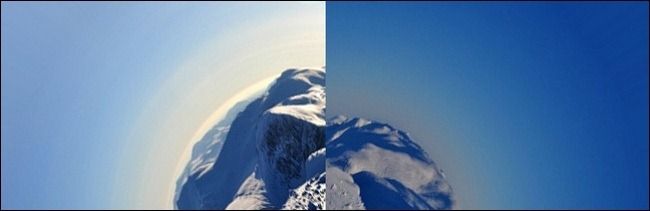
Se non hai una foto adatta, cerca panorami con licenza Creative Commons su siti di condivisione fotografica.
Preparare l’immagine (ridimensionare, pulire, capovolgere)
Una volta scelta la foto, occorre predisporla correttamente prima della distorsione.
1) Convertire l’immagine in formato quadrato
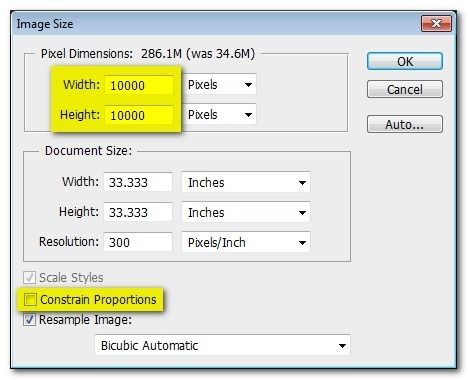
- In Photoshop: Immagine -> Dimensione immagine. Deseleziona “Mantieni proporzioni” e imposta l’altezza uguale alla larghezza.
- Non è necessario un valore preciso: negli esempi abbiamo usato 10.000 × 10.000 px per immagini ad alta risoluzione; bastano anche 3.000–4.000 px per uso web.
- Se l’immagine originale è molto più larga che alta, aumenta l’altezza per ottenere il quadrato; questo allungherà le porzioni superiori e inferiori, quindi attenzione agli elementi che non vuoi distorcere troppo.
Nota: questa modifica non è consigliata per la maggior parte dei fotoritocchi, ma è necessaria per allineare il centro durante la trasformazione in coordinate polari.
2) Pulizia e uniformazione del cielo

- Ispeziona la parte superiore dell’immagine (che diventerà la periferia del pianeta): qualsiasi discontinuità cromatica o oggetti spigolosi risalteranno.
- Usa il Pennello correttivo, Timbro clone e strumenti di ritocco per rimuovere bande di colore, macchie o elementi indesiderati.
- Crea un leggero gradiente dall’alto verso il centro con lo Strumento Gradiente (colore → trasparente) per uniformare il cielo: seleziona con il contagocce una dominante di colore nel cielo e trascina il gradiente dall’alto verso il basso. Questo attenua transizioni nette quando l’immagine viene trasformata.
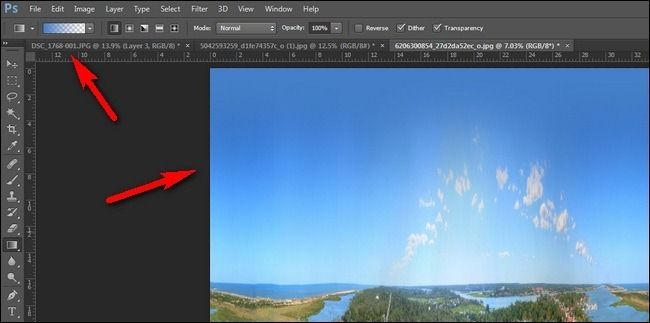
3) Capovolgere l’immagine
- Prima della trasformazione in coordinate polari, capovolgi l’immagine verticalmente: Immagine -> Rotazione immagine -> 180°.
- Questo orienta correttamente il panorama per diventare un pianeta coerente.
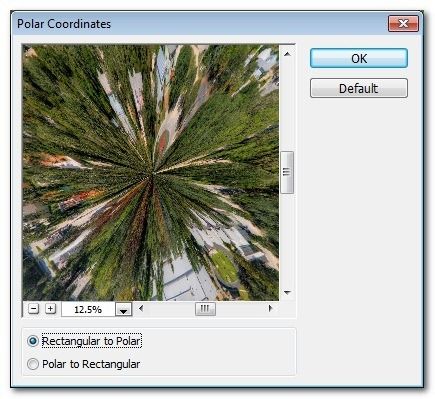
Trasformare con Coordinate polari e rifinire
Applicare il filtro
- Filtro -> Distorsione -> Coordinate polari.
- Scegli l’opzione “Rettangolare a polare” e conferma.
- L’immagine verrà avvolta: il centro della tua immagine quadrata diventerà il centro del pianeta; i lati sinistro e destro si incontreranno lungo l’orizzonte del cerchio.

Ritocchi finali
- Spesso rimangono piccole discontinuità dove i bordi originali si incontrano: usa il Pennello correttivo e il Timbro clone per fondere le giunture.
- Controlla variazioni cromatiche ai bordi; sfuma e correggi con livelli di regolazione (Livelli, Tonalità/Saturazione) se necessario.

Con qualche minuto di ritocco avrai una sfera pulita: è tutto qui — seleziona un buon panorama, quadrato, capovolgi, applica Coordinate polari e rifinisci.
Suggerimenti pratici e linee guida
- Rapporto ideale: per immagini molto circolari usare 4:1–8:1; per pianeti con sporgenze (edifici, alberi) usare 2:1–3:1.
- Zone da evitare: orizzonti estremamente complessi sul bordo superiore o elementi verticali tagliati male: daranno luogo a giunture evidenti.
- Risoluzione: lavora a risoluzione alta se prevedi grandi stampe; per uso web 2.000–4.000 px di diametro sono sufficienti.
- Backup: duplica il livello di base prima della distorsione in modo da poter tornare indietro facilmente.
- Allineamento fine: usa guide (Visualizza -> Nuova guida) per assicurarti che l’orizzonte sia perfettamente parallelo prima del ridimensionamento.
Alternative e approcci diversi
- GIMP: filtro equivalente disponibile come “Polar Coordinates” in GIMP (Filtri -> Distorsioni -> Coordinate polari).
- App mobile: alcune app di fotoritocco offrono l’effetto “Tiny Planet” integrato (ricerca: “tiny planet app”). Queste soluzioni automatizzano molti passaggi ma spesso offrono meno controllo sui ritocchi.
- Plugin e script: esistono script e plugin per Photoshop che automatizzano ridimensionamento, capovolgimento e applicazione del filtro in sequenza.
Quando usare un’alternativa:
- Se hai pochissimo tempo e vuoi solo una versione rapida per i social, usa un’app mobile.
- Se desideri massimo controllo e output di alta qualità per stampa o portfolio, preferisci Photoshop o GIMP e fai ritocchi manuali.
Flusso decisionale rapido (schematico)
flowchart TD
A[Hai un panorama 360°?] -->|Sì| B[Livella orizzonte e rendi quadrato]
A -->|No| C[Valuta se modificare i bordi o cercare altro panorama]
B --> D[Capovolgi immagine]
D --> E[Applica Coordinate polari]
E --> F[Ritocchi: pennello correttivo, clone]
F --> G[Esporta e ridimensiona]
C --> H[Usa GIMP o app mobile o unisci più immagini]Checklist rapida (playbook)
- Panorama selezionato: larghezza sufficiente e orizzonte livellato
- Duplica il livello di base
- Imposta immagine come quadrata (altezza = larghezza)
- Pulisci il cielo e applica gradiente colore
- Capovolgi immagine (180°)
- Applica Filtro -> Distorsione -> Coordinate polari (Rettangolare a Polare)
- Ritocca giunture e variazioni cromatiche
- Salva in PSD per ulteriori modifiche, quindi esporta JPEG/PNG
Esempi di fallimento e come evitarli
- Giunzione visibile: spesso causata da panorama non 360° o orizzonte non livellato. Soluzione: lavorare manualmente sulle giunture prima di applicare il filtro o scegliere un panorama 360°.
- Spigoli o oggetti tagliati: se alberi o lampioni sono troppo vicini ai bordi, appariranno spezzati. Soluzione: rimuoverli o spostarli con il Timbro clone prima della trasformazione.
- Bande di colore nel cielo: usare il pennello correttivo o un gradiente uniforme per eliminare le bande prima della distorsione.
Livelli di maturità del risultato
- Livello 1 — Bozza rapida: App mobile o script automatico, ritocchi minimi.
- Livello 2 — Standard web: Photoshop/GIMP, risoluzione media, ritocchi per giunture.
- Livello 3 — Professionale: immagine ad alta risoluzione, correzione colore, maschere, ombre e luci aggiustate per simulare profondità reale.
Criteri di accettazione
Un piano fotografico è considerato “accettabile” quando:
- La giunzione orizzontale è visivamente uniforme senza salti evidenti.
- Il cielo attorno al bordo è omogeneo o mascherato in modo credibile.
- Non ci sono oggetti evidentemente tagliati in modo asimmetrico che distolgano l’attenzione.
- L’immagine mantiene risoluzione e nitidezza adatte all’uso previsto (web o stampa).
Gallerie di casi limite
- Paesaggi montani con profili irregolari: possono creare planetai molto frastagliati e interessanti, ma richiedono più lavoro di ritocco.
- Panorami urbani con altezze variabili: se desideri un look con “sporgenze”, scegli panorami corti (2:1) con molti elementi verticali.
Ruoli e responsabilità (se lavori in team)
- Fotografo: scatta il panorama con soggetto e orizzonte pensati per l’effetto.
- Retoucher: prepara, pulisce e applica il filtro; esegue ritocchi finali.
- Direttore creativo: approva la composizione, il trattamento colore e l’uso finale.
Mini-metodologia (passaggi operativi rapidi)
- Scegli panorama adatto.
- Effettua una copia del file e convertilo in quadrato.
- Pulisci cielo e applica gradiente di uniformazione.
- Capovolgi e applica Coordinate polari.
- Ritocca le giunture, correggi colori e salva master.
Vulnerabilità, privacy e copyright
- Rispetta sempre la licenza delle foto: non usare immagini protette senza permesso.
- Se condividi ritagli o composizioni che contengono persone identificabili, considera i diritti di immagine e la privacy.
Domande frequenti
Quanto deve essere larga la foto per funzionare bene?
Di regola almeno 2 volte la larghezza rispetto all’altezza; valori 4:1–8:1 danno risultati più circolari.
Posso fare questo con immagini non panoramiche?
Sì, ma aspettati di dover editare i bordi manualmente per nascondere giunture e discontinuità.
Esistono impostazioni alternative a Coordinate polari?
In Photoshop l’effetto principale è quello; puoi però combinare deformazioni, filtri e maschere per effetti ibridi.
JSON-LD FAQ
Di seguito sono presenti le FAQ principali per motori di ricerca e assistenti.
Piccola checklist per esportazione e condivisione
- Salva file sorgente (PSD/ XCF) con livelli e maschere.
- Esporta una versione JPG/PNG ottimizzata per web (72–150 dpi) e una per stampa (300 dpi).
- Se condividi sui social, aggiungi una didascalia che spiega la tecnica: può aumentare l’engagement.
Preview social e annuncio rapido
Titolo breve: Trasforma panorami in piccoli pianeti con Photoshop. Descrizione breve: Guida pratica, consigli, checklist e alternative per creare l’effetto “tiny planet” a partire da una panoramica.
Annuncio (100–200 parole): Vuoi creare immagini sorprendenti che sembrino mondi in miniatura? Con pochi passaggi in Photoshop puoi trasformare un panorama in un “pianeta” circolare: scegli una foto panoramica ampia con orizzonte livellato, rendila quadrata, capovolgila, applica il filtro Coordinate polari e poi rifinisci con gli strumenti di ritocco. Questa guida spiega ogni passaggio, fornisce checklist pratiche, soluzioni ai problemi più comuni e alternative gratuite come GIMP o app mobili. Perfetta per chi cerca idee creative per poster, social o portfolio.
Glossario (una riga ciascuno)
- Coordinate polari: filtro che converte coordinate rettangolari in polari per creare una distorsione circolare.
- Panorama 360°: immagine che copre l’intero orizzonte orizzontale, utile per giunzioni perfette.
- Pennello correttivo: strumento per fondere texture e rimuovere giunzioni o macchie.
Riepilogo finale
Scegli con cura il panorama (preferibilmente 360°), rendilo quadrato, capovolgilo e usa Coordinate polari. Ritocca le giunture e regola i colori: con questi passaggi otterrai pianeti fotografici convincenti e personalizzabili. Se ti serve un risultato rapido, prova le app mobile; per un risultato professionale, dedica tempo ai ritocchi in Photoshop.



